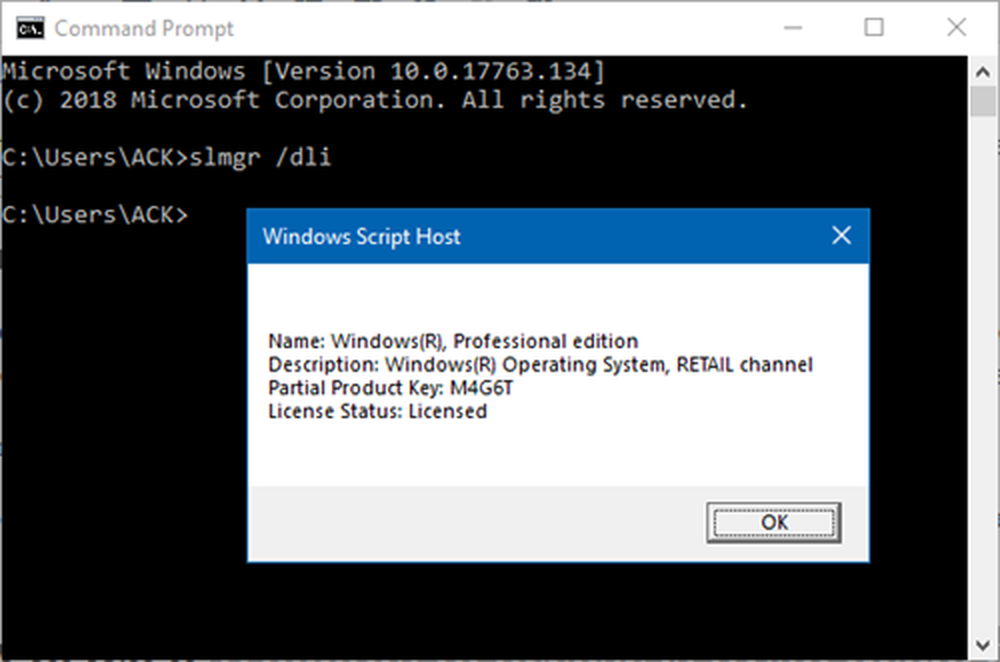Cómo comprobar si USB, DVD es de arranque en PC con Windows
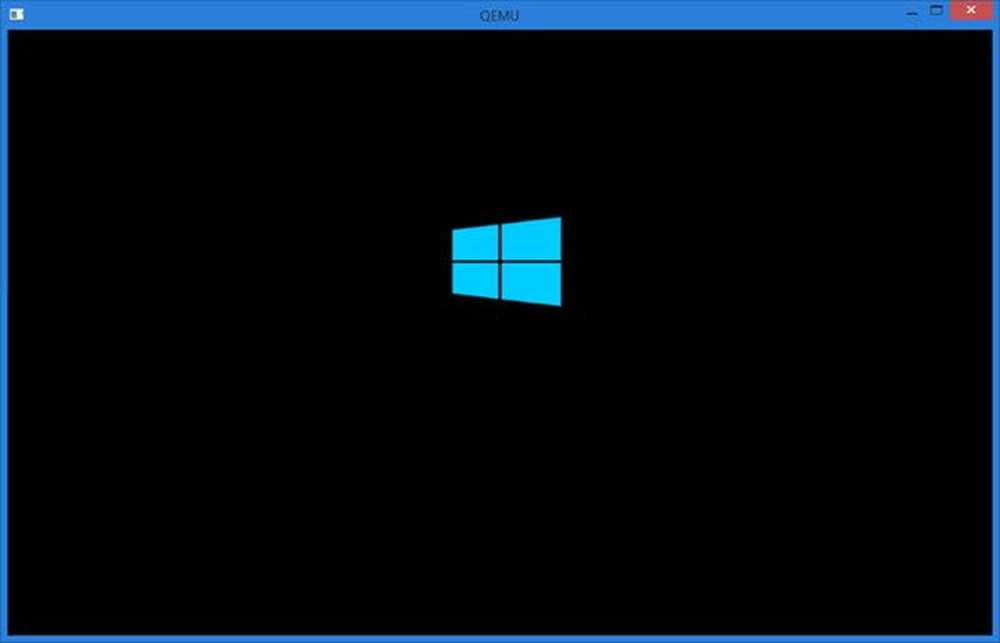
Si está planeando limpiar la instalación Windows 10 en su computadora, es posible que ya haya creado un dispositivo USB de arranque de ISO para Windows 10. Si siente la necesidad de verificar si el dispositivo USB Flash se puede iniciar en su PC con Windows, antes de usarlo, puede hacerlo de la siguiente manera. utilizando este método. Puede verificar y saber si un medio de USB, CD o DVD se puede iniciar en una PC con Windows, utilizando el software gratuito MobaLiveCD.
Compruebe si el USB es de arranque
Para verificar si el USB es de arranque, podemos usar un programa gratuito llamado MobaLiveCD. Es una herramienta portátil que puede ejecutar tan pronto como la descarga y extrae su contenido..
Conecte el USB de arranque creado a su computadora y luego haga clic derecho en MobaLiveCD y seleccione Ejecutar como administrador. Verás la siguiente interfaz.
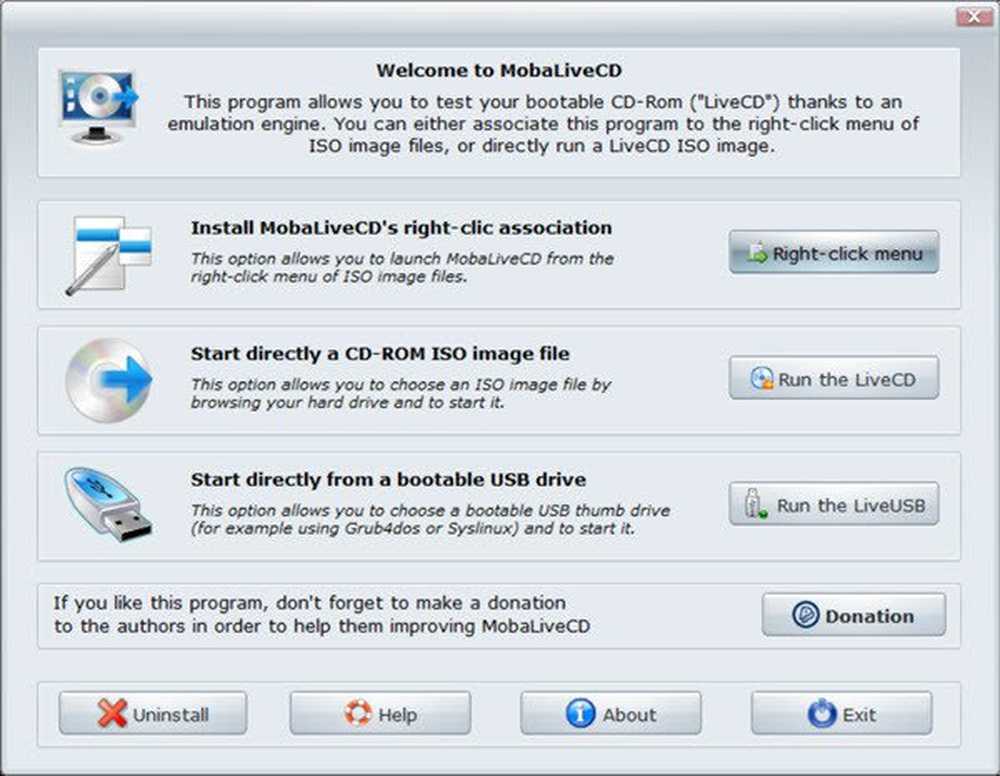
Verá un Comience directamente desde un dispositivo USB de arranque opción. Esta opción le permite elegir un USB de arranque e iniciarlo. Haga clic en el Ejecutar el LiveUSB botón.
Se abrirá la siguiente ventana. Seleccione la unidad USB, donde la ha conectado y haga clic en Aceptar.
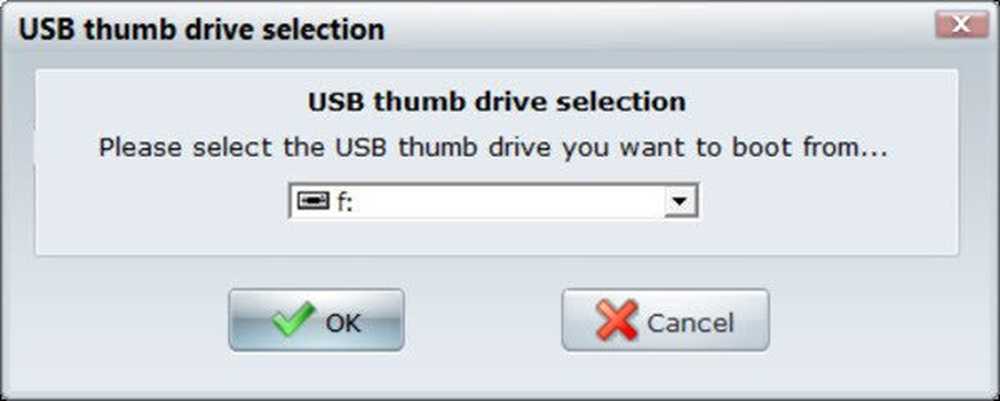
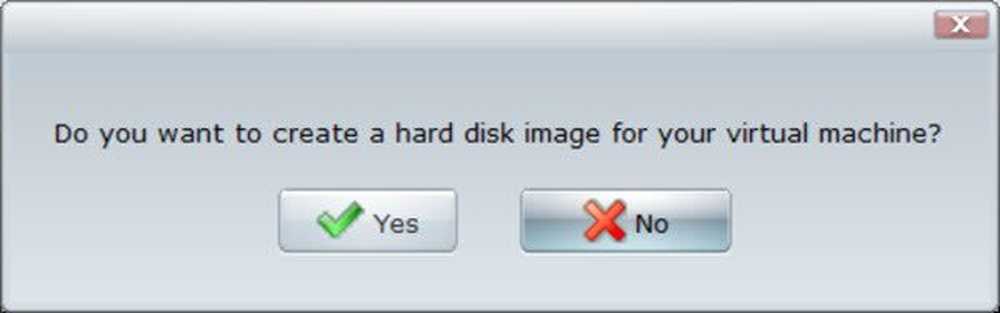
Se abrirá una ventana negra y el proceso comenzará a utilizar el motor QEMU..
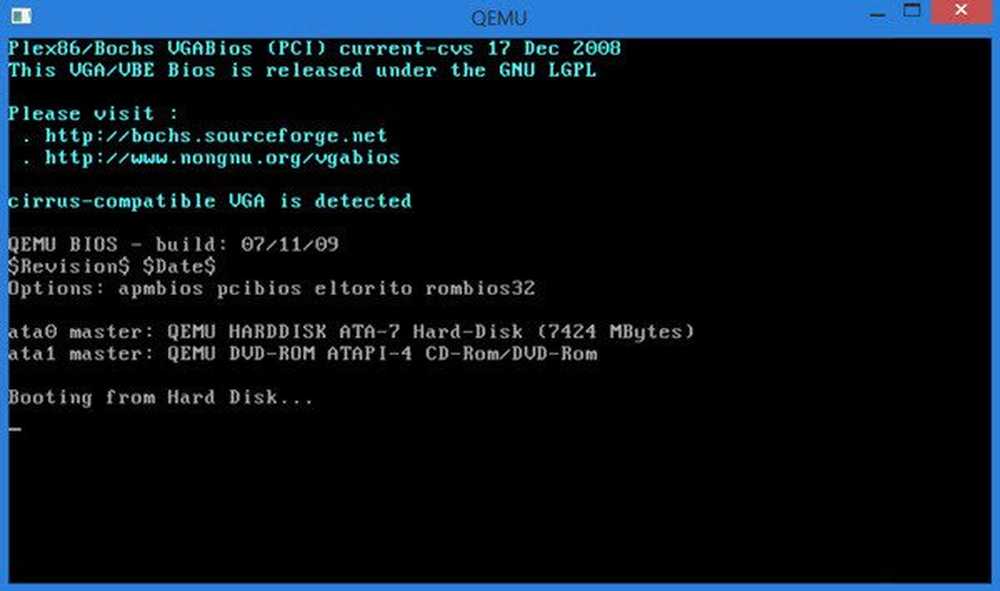
Si su Windows 10 USB es de arranque, verá la siguiente imagen, que indica que el medio es de arranque. Esta es la primera imagen que vemos cuando se inicia el dispositivo de arranque de Windows 10.
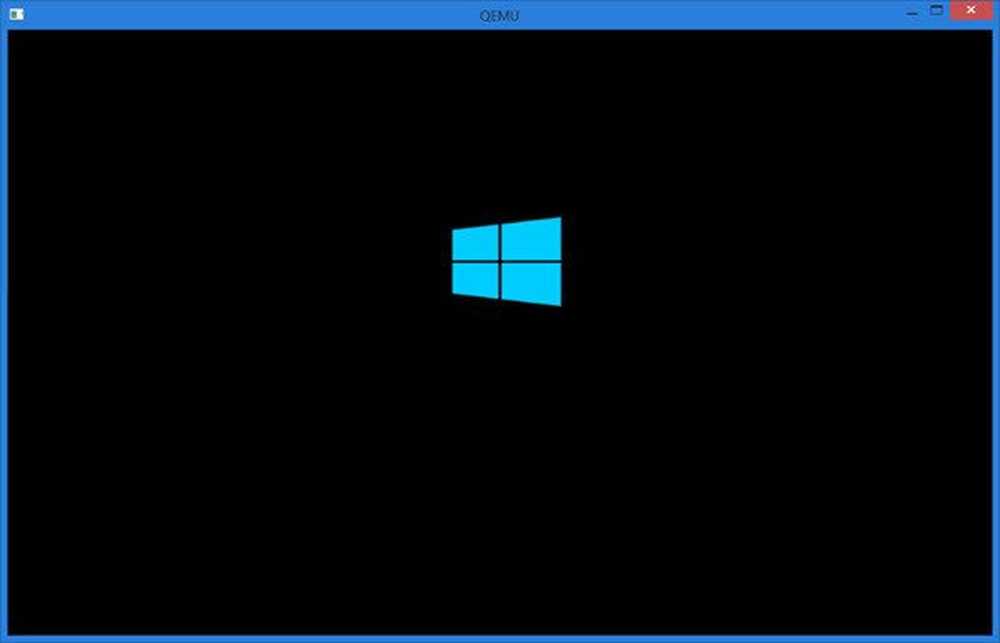
Una vez que esté satisfecho, puede hacer clic en "x" para cerrar esta ventana.
Descargar MobaLiveCD
Puedes descargar MobaLiveCD desde su página de inicio.
Ahora compruebe si su computadora portátil tiene un puerto USB 3.0.